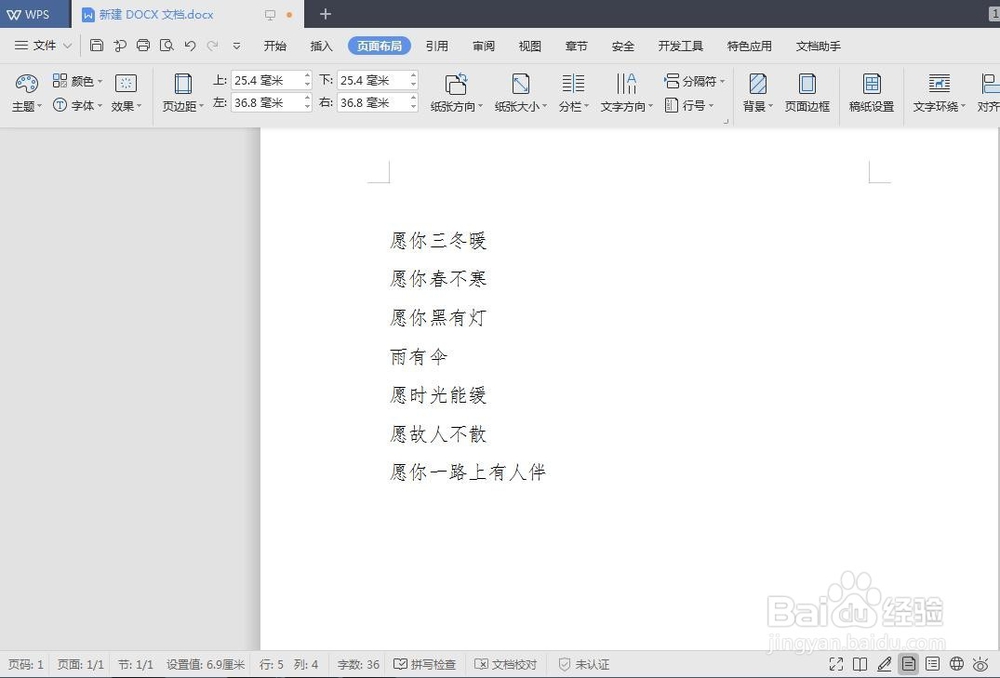我们在用wps文字写东西的时候,会需要调整页边距,那么wps文字怎么调整页边距呢?下面就来介绍一下wps文字调整页边距的方法。
工具/原料
联想Y460
Windows7
wps office2019
wps文字怎么调整页边距
1、打开一个需要调整页边距的wps文字。
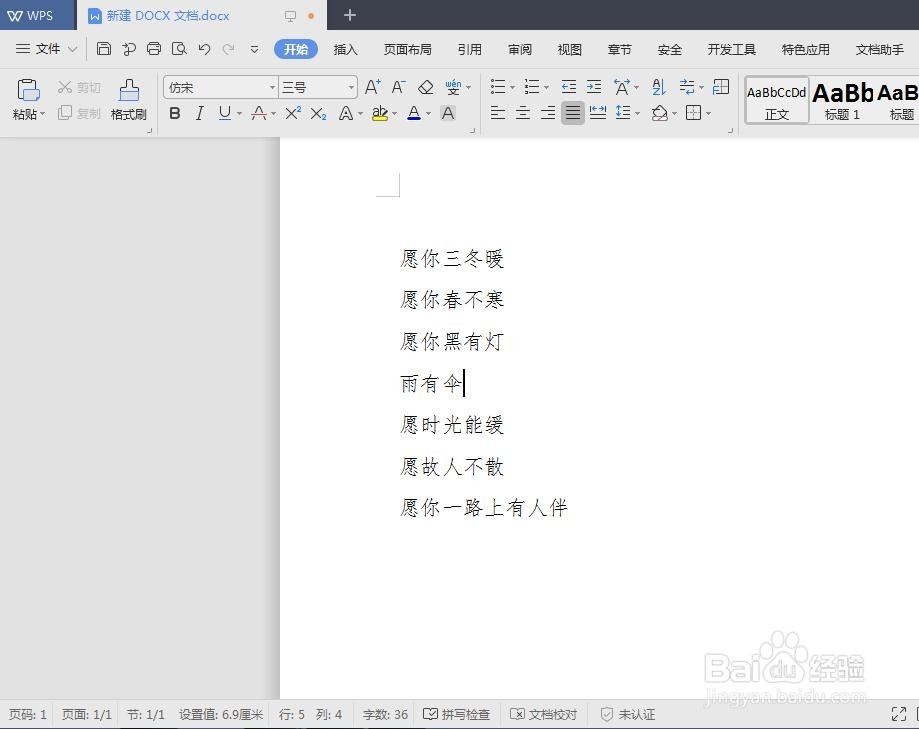
2、切换至“页面布局”选项卡。
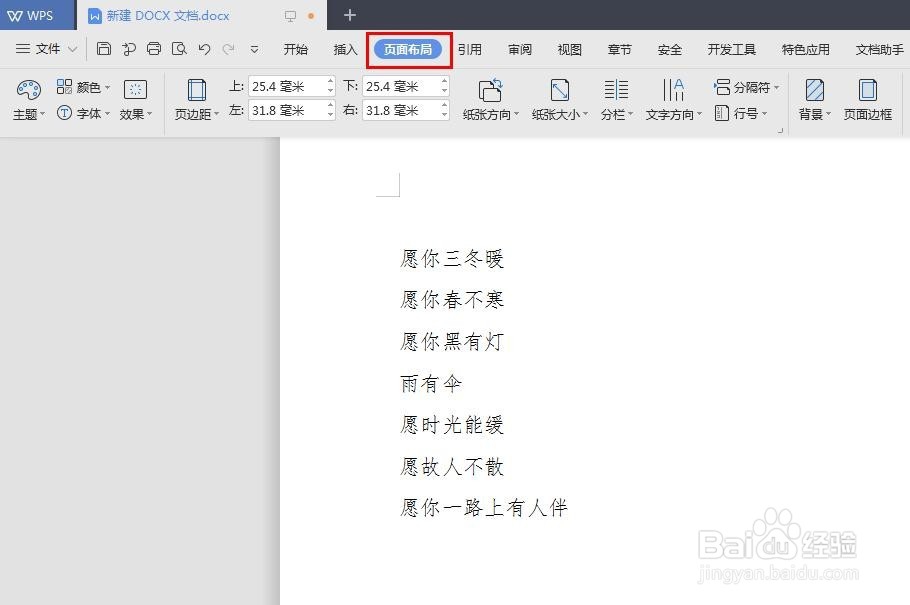
3、单击“页边距”右侧的小三角,会弹出下拉系统设置好的样式。
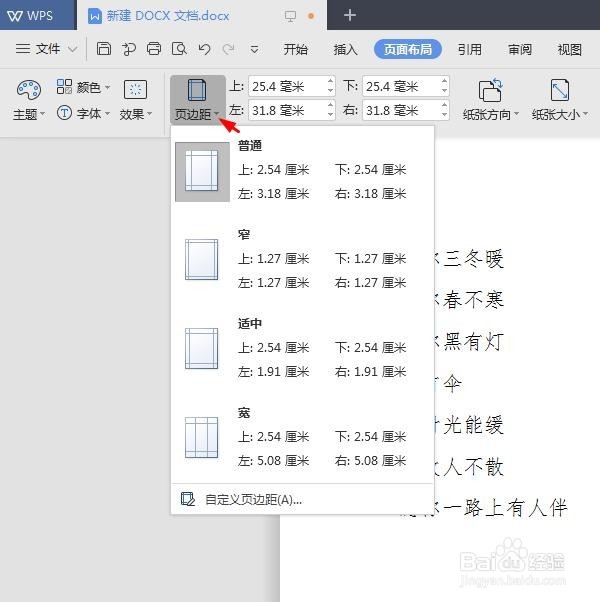
4、单击选择“页边距”下拉菜单中的其中一种样式。
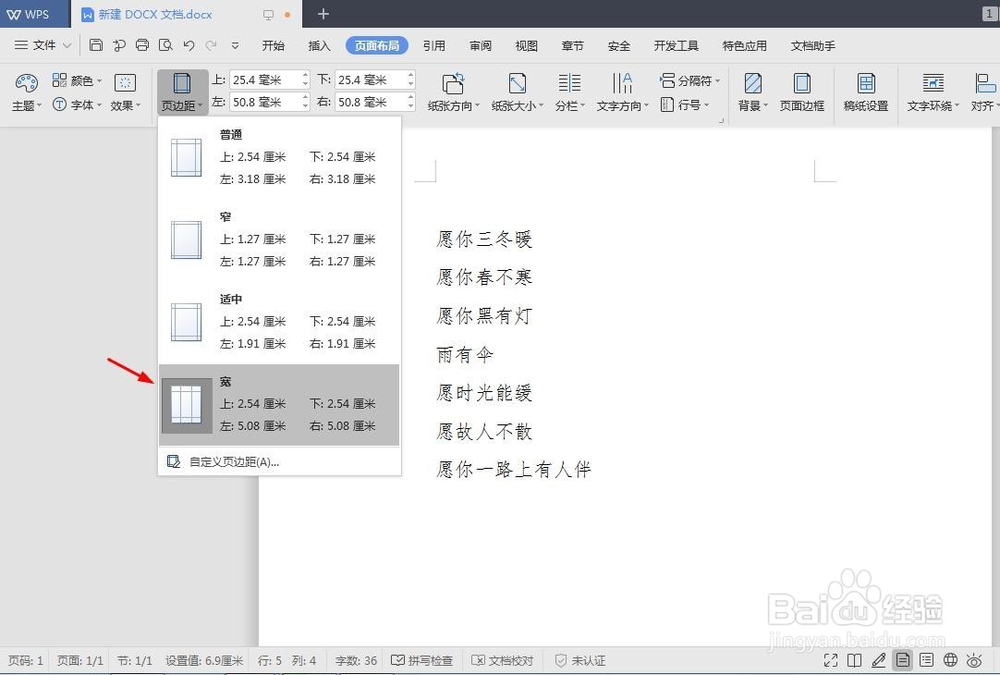
5、如果下拉菜单中没有所需的样式,单击“自定义页边距”。
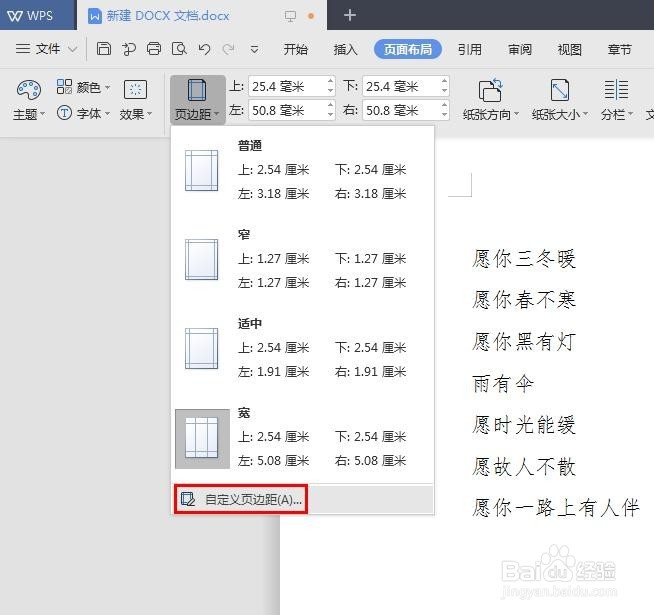
6、在“页面设置”对话框中,输入页边距值,单击“确定”。
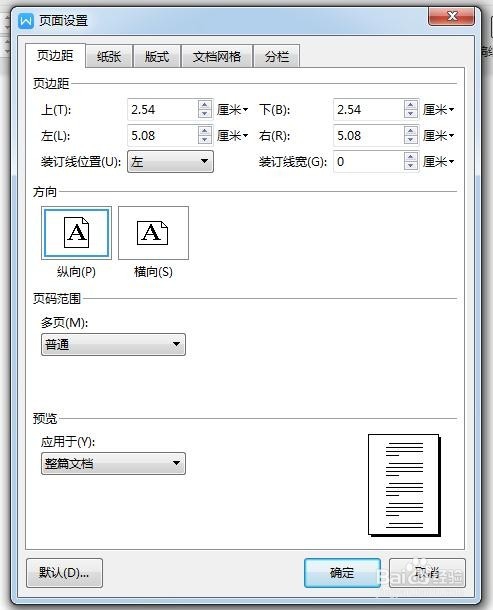
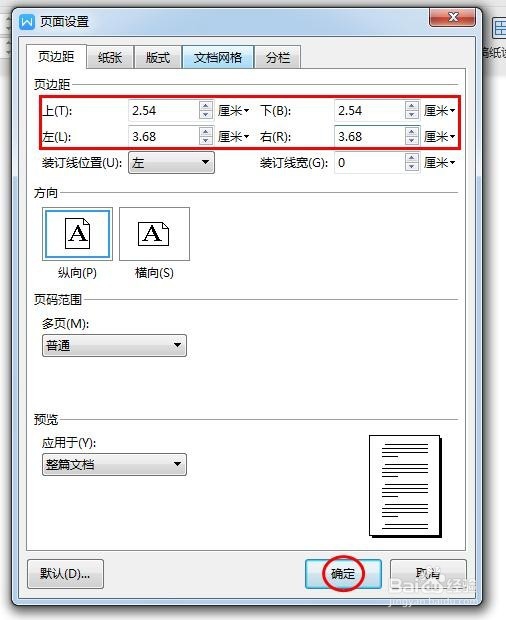
7、设置完成,效果如下图所示。